Win10自定义设置系统自动更新时间段
来源:网络收集 点击: 时间:2024-05-14【导读】:
Windows10系统默认自动更新,在很多人看来,自动更新会比手动更新更方便,但是也会担心影响日常工作,对此建议大家自行设置Windows10更新时间。如何自定义设置Windows10更新时段?不妨跟着小编来了解一下以下的操作说明。品牌型号:win10方法/步骤1/4分步阅读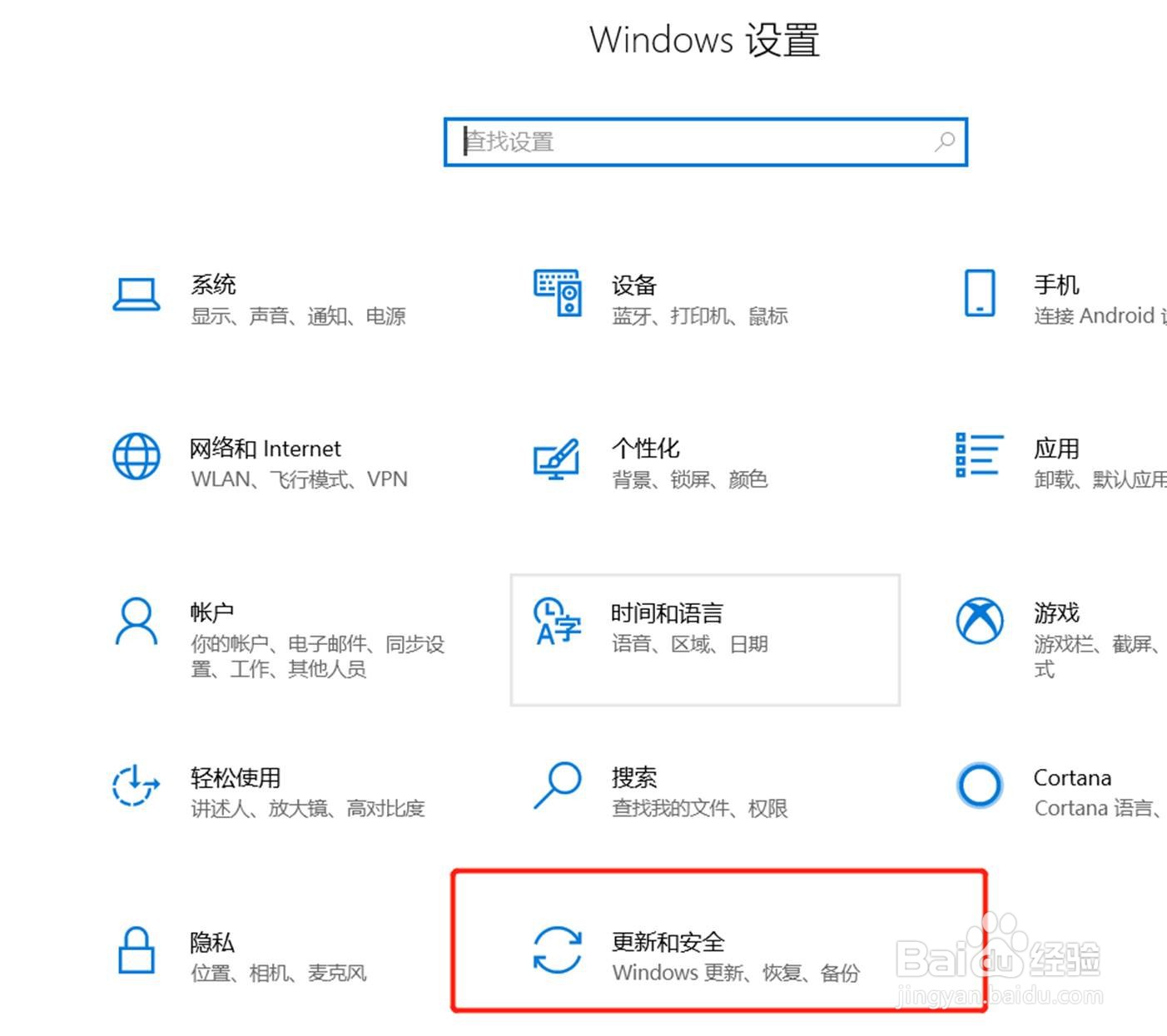 2/4
2/4
 3/4
3/4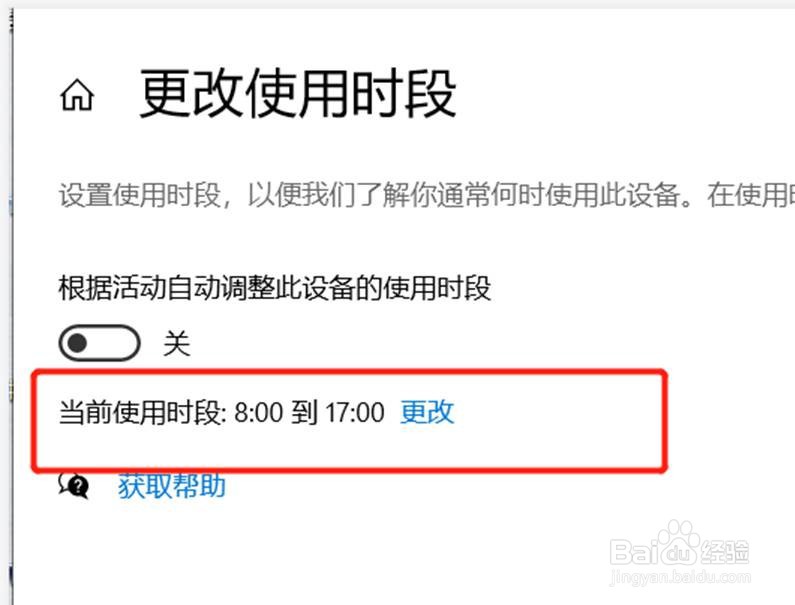 4/4
4/4 WIN10设置WIN10自动更新自动更新设置自动更新时间段WIN10更新
WIN10设置WIN10自动更新自动更新设置自动更新时间段WIN10更新
打开电脑,鼠标右击开始菜单,选择【设置】,进入Windows10设置面板,如图,点击【更新和安全】;
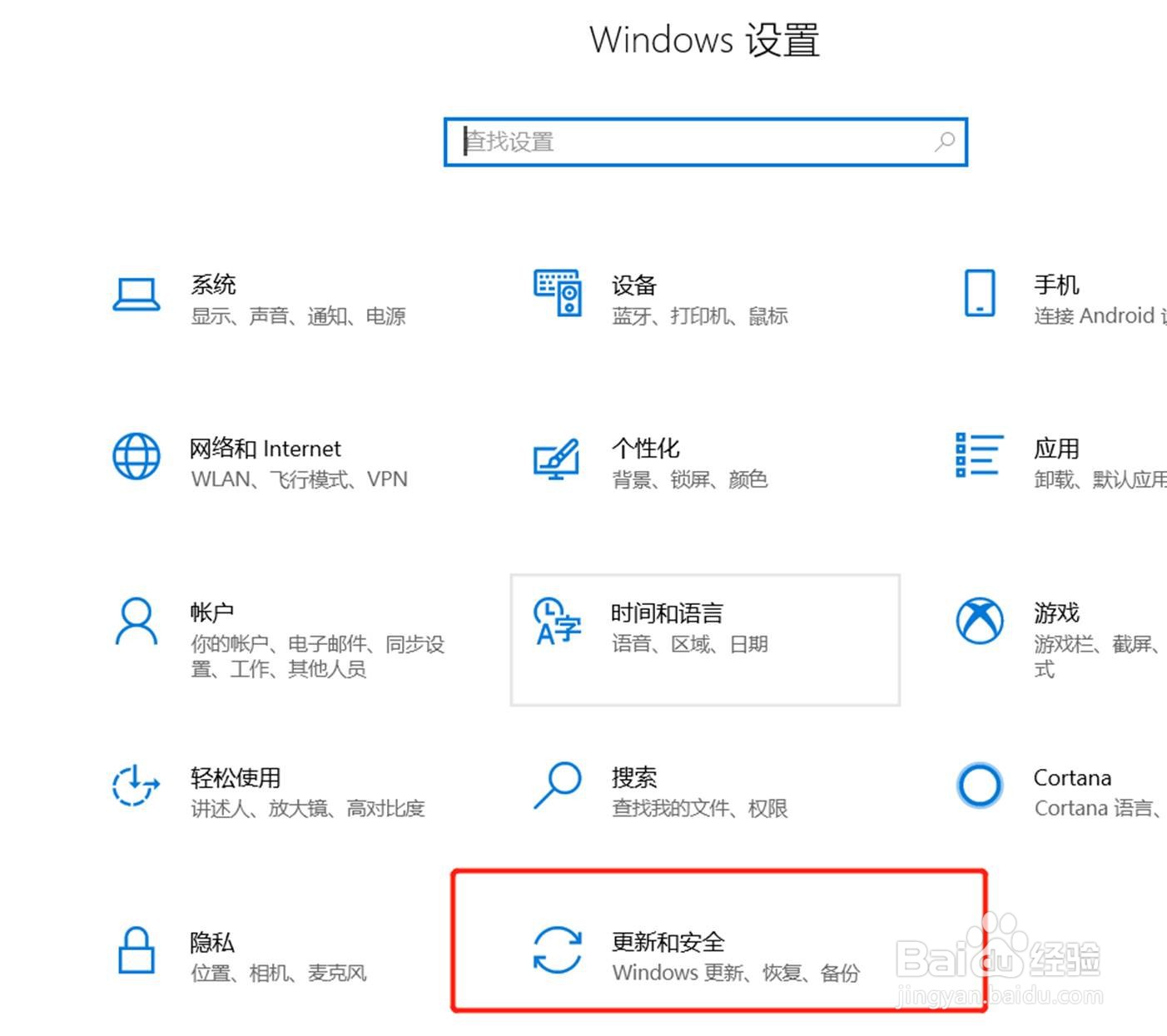 2/4
2/4进入窗口,在左侧栏点击【Windows更新】选项,然后点击【更改使用时段】;

 3/4
3/4跳转窗口,如图,查看当前使用时段,点击【更改】;
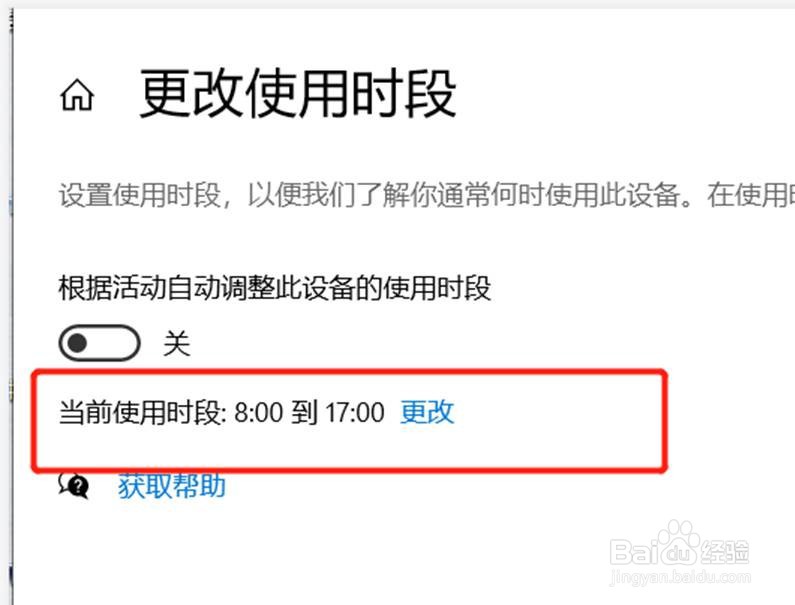 4/4
4/4自行设置使用时段,手动输入开始时间和结束时间,点击保存即可。
 WIN10设置WIN10自动更新自动更新设置自动更新时间段WIN10更新
WIN10设置WIN10自动更新自动更新设置自动更新时间段WIN10更新 版权声明:
1、本文系转载,版权归原作者所有,旨在传递信息,不代表看本站的观点和立场。
2、本站仅提供信息发布平台,不承担相关法律责任。
3、若侵犯您的版权或隐私,请联系本站管理员删除。
4、文章链接:http://www.1haoku.cn/art_762770.html
上一篇:企业微信的行业资讯在哪里关掉
下一篇:美团中如何售后?
 订阅
订阅